Yanlış Konum Gösteren iOS Hava Durumu Widget'ı
Miscellanea / / August 04, 2021
Reklamlar
İOS 13 ile kullanıcılar, en yeni iPhone ve iPad'lerinde dinamik pencere öğelerinin keyfini çıkarmıyor. İPhone widget'larının harika özelliği, kolayca görüntüleyebileceğiniz ve göz atabileceğiniz, ekranlarınızda kolayca bulunabilen bilgilerdir. Çoğu kişinin kullandığı widget'lardan bazıları Fotoğraflar, pil ve iOS hava durumu widget'idir. Ancak iOS 14 mükemmel olmaktan uzaktır ve tıpkı iOS hava durumu widget'ının bazı kullanıcılar için yanlış konumu gösterdiği yaygın hata gibi burada ve orada mesleki hatalar vardır.
Kullanıcılar yerleşim yerini manuel olarak girerek konum hatasını düzeltebildikleri için hata büyük bir sorun değildir. Ancak otomatik konum düzgün çalışmıyor ve bu nedenle yanlış konum hatasını gösteren iOS hava durumu widget'ı ekrana geliyor.

İçindekiler
-
1 Yanlış Konum Gösteren iOS Hava Durumu Widget'ı | Nasıl düzeltilir?
- 1.1 1. Hava Durumu Uygulaması için Konum hizmetlerini etkinleştirin
- 1.2 2. Kesin Konum Özelliğini Etkinleştirin
- 1.3 3. İOS'unuzu Güncel Tutun
- 1.4 4. Konumu Düzeltmek için Hava Durumu Widget'ını düzenleyin
- 1.5 5. VPN Hizmetlerini Devre Dışı Bırakma
- 2 Sonuç
Yanlış Konum Gösteren iOS Hava Durumu Widget'ı | Nasıl düzeltilir?
Sorun, yaklaşan iOS güncellemelerinde düzeltilecektir. Ancak, o zamana kadar, sorunu çözmek için kullanabileceğiniz birkaç geçici düzeltme var.
Reklamlar
1. Hava Durumu Uygulaması için Konum hizmetlerini etkinleştirin
Hava Durumu Uygulamasına cihazınızın konumuna erişme izni vermemiş olabilirsiniz. Bu nedenle, hava durumu widget'ı size yanlış konumu gösterebilir veya hiç konum göstermeyebilir.
Bunu düzeltmek için, Hava Durumu Uygulaması için Konum hizmetlerini etkinleştirmelisiniz. Cihazlarınızın tüm Konum servislerini kapatmış olmanız da mümkündür, bu nedenle ayarlarda Konum servisleri seçeneklerini oo etkinleştirmeniz gerekir. İOS Hava Durumu Widget'ınızın Yanlış Konum sorununu düzeltmek için aşağıda belirtilen adımları uygulamanız yeterlidir.
Aşama 1) İlk olarak, iOS cihazınızda Ayarlar, ardından Ayarlar'da şuraya gidin: Gizlilik seçeneği. Gizlilik ayarlarında, Konum Hizmetleri seçeneği.
Adım 2) Şimdi, cihazınızda konum hizmetlerini etkinleştirmediyseniz, Konum Hizmetleri üstteki seçenek. Bundan sonra, Hava Durumu uygulamasında Konum erişimini etkinleştirmek için aşağı kaydırın ve Hava Durumu Uygulaması.

Reklamlar
Aşama 3) Son olarak, Hava Durumu Uygulaması Konum ayarlarında, Uygulamayı veya Widget'ı Kullanırken seçeneği. Bu, yanlış Konum hatasını düzeltmelidir. Ayrıca, İnternetinizi açıp kapatmayı ve ayrıca iOS cihazınızı yeniden başlatmayı deneyebilirsiniz.
2. Kesin Konum Özelliğini Etkinleştirin
Konumunuzu Hava Durumu Uygulaması için etkinleştirdiyseniz ve yine de yanlış konumu gösteriyorsa. Bunun nedeni kesin Konum özelliğini etkinleştirmemiş olmanız olabilir. Bu özellik, iOS cihazınızın alanı daha doğru bir şekilde bulmasını sağlar.
PreciseLoation özelliğini etkinleştirmek, Hava Durumu Uygulamasındaki yanlış Konum sorununu çözebilir. Bunu yapmak için önce Ayarlar, sonra şuraya git Gizlilik ve sonra Konum Hizmetleri.
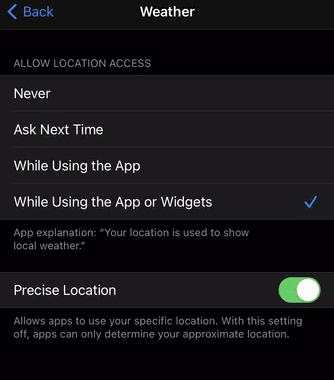
Reklamlar
Şimdi, aşağı kaydırın, bulun ve tıklayın Hava Durumu Uygulamasıve ardından etkinleştirin Kesin Konum menüden seçenek.
3. İOS'unuzu Güncel Tutun
İOS'un önceki sürümlerinde bazı küçük hatalar ve hatalar bulunur. Bu nedenle, iOS'unuzu en son sürüme güncellemediyseniz, o zaman bir kayıp yaşarsınız. Ayrıca, iOS sürümünüzü güncellememek, Hava Durumu uygulamasını da içeren varsayılan iOS uygulamalarını etkileyebilir.
Böylece, Hava Durumu Widget'ından yanlış konumu alıyorsunuz. Ayrıca, iOS sürümünüzü güncellemek, cihazınızı en son güvenlik açıklarına karşı korumak için çok önemlidir.

İPhone'unuzdaki iOs sürümünüzü güncellemek için, Ayarlar ve sonra git Yazılım güncellemeleri. Orada en son sürüm varsa, aygıt yazılımını indirebilir ve cihazınızı güncel tutabilirsiniz.
4. Konumu Düzeltmek için Hava Durumu Widget'ını düzenleyin
Wethear Uygulama Widget'ında görüntülenmek üzere yanlış bir konum ayarlandığından, hava durumu uygulamasının size yanlış konumu göstermesi oldukça olasıdır.
Konumu düzeltmek için, Hava Durumu Widget ayarlarından doğru konumu kolayca seçebilirsiniz. Bunu yapmak için önce Hava Durumu Widget'ı iPhone'unuzun ana ekranında, ardından açılır menüden Widget'ı Düzenle.

Şimdi dokunun yer ve bölgenizin doğru konumunu manuel olarak seçin, sorun çözülecektir.
5. VPN Hizmetlerini Devre Dışı Bırakma
İPhone'unuzda VPN servisini sık kullanıyorsanız, o zaman Hava Durumu uygulaması VPN nedeniyle size yanlış konumu gösteriyor olabilir.
Bildiğiniz gibi, VPN IP adresinizi değiştirir, böylece cihaz konumunuzu değiştirir; dolayısıyla bir VPN hizmeti etkinleştirilirse, size yanlış konumu göstereceği mantıklıdır. Bunu düzeltmek için iPhone'unuzdaki VPN hizmetini kapatmanız yeterlidir.
Aşama 1) İlk olarak, açın Ayarlar iOS cihazınızda şu adrese gidin: VPN.

Adım 2) Altında VPN Yapılandırmaları etiket, geçiş Durum seçeneğini seçin ve açıksa Kişisel VPN etiketi altında da aynısını yapın.
Sonuç
İOS 14 Hava Durumu widget'ının, iOS geliştiricilerinin dikkatsizliği olarak kalması güvenlidir. Ancak Apple'ın sorunu otomatik olarak çözecek yeni yazılım güncellemeleri vereceğinden emin olabilirsiniz. O zamana kadar bu düzeltmeleri deneyin ve hangisinin sizin için çalıştığını bize bildirin.
Editörün Seçimi:
- Zoom Uygulaması Zil Sesi ve Bildirim Sesi Nasıl Değiştirilir
- İPhone ve iPad'de Apple One'a kaydolun
- İPhone ve iPad'de Apple One'a Nasıl Kaydolunur
- Apple One nedir? Abonelik ücreti ne kadar?
- İPhone 12, 12 Pro veya 12 Pro Max'te DFU Moduna Nasıl Girilir ve Çıkılır
Rahul, Teknoloji ve kripto para birimi konularına büyük ilgi duyan bir Bilgisayar Bilimi öğrencisidir. Zamanının çoğunu ya yazarak ya da müzik dinleyerek ya da görülmemiş yerleri gezerek geçiriyor. Çikolatanın tüm sorunlarının çözümü olduğuna inanıyor. Hayat olur ve kahve yardımcı olur.


![Xiaomi Mi Mix 2 [Android 9.0 Pie] üzerinde Nitrogen İşletim Sistemini İndirin ve Yükleyin](/f/3b4ec473aec18d618c7792bb02db3a31.jpg?width=288&height=384)
![Cubot P30 için AOSP Android 10 Nasıl Kurulur [GSI Treble Q]](/f/5d634256713aa190b1da24198dbe12dc.jpg?width=288&height=384)